
Cách Căn Chỉnh Màu Màn Hình Chuẩn Cho Đồ Họa: Hướng Dẫn Chi Tiết Để Có Màu Sắc Hoàn Hảo
I. Mở đầu: Căn Chỉnh Màu Màn Hình - Chìa Khóa Cho Sản Phẩm Đồ Họa Hoàn Hảo
Đối với nhà thiết kế đồ họa, nhiếp ảnh gia hay bất kỳ ai làm việc chuyên nghiệp với hình ảnh và màu sắc, màn hình hiển thị màu chuẩn là yếu tố sống còn. Một chiếc màn hình có màu sắc không chính xác có thể dẫn đến những sai sót nghiêm trọng trong sản phẩm cuối cùng, khiến công sức và thời gian đầu tư trở nên vô nghĩa. Ví dụ, một bức ảnh được chỉnh sửa với màu xanh lá cây trên màn hình của bạn có thể xuất hiện với tông xanh ngả vàng khi in ra hoặc hiển thị trên thiết bị khác, gây thất vọng và ảnh hưởng đến uy tín.
Việc căn chỉnh màu màn hình chuẩn (hay hiệu chỉnh màu màn hình) không chỉ là một thao tác kỹ thuật đơn thuần mà còn là bước nền tảng để đảm bảo tính chuyên nghiệp và sự nhất quán trong mọi tác phẩm. Nó giúp bạn tin tưởng vào những gì mình thấy, từ đó đưa ra quyết định chính xác về màu sắc, độ sáng và độ tương phản. Bài viết này sẽ cung cấp một hướng dẫn chi tiết về cách căn chỉnh màu màn hình, từ các khái niệm cơ bản đến các bước thực hiện cụ thể. Chúng ta sẽ cùng tìm hiểu lý do tại sao cần căn chỉnh màu, các yếu tố ảnh hưởng, quy trình hiệu chỉnh bằng phần cứng và phần mềm, cũng như các lưu ý quan trọng, giúp bạn đạt được màu sắc chính xác nhất có thể cho công việc cân màu màn hình đồ họa của mình.
II. Tại Sao Cần Căn Chỉnh Màu Màn Hình Chuẩn Cho Đồ Họa?

Việc căn chỉnh màu màn hình chuẩn không chỉ là một thao tác kỹ thuật mà còn là yếu tố sống còn đối với bất kỳ ai làm việc chuyên nghiệp trong lĩnh vực đồ họa. Dưới đây là những lý do chính giải thích tại sao điều này lại quan trọng đến vậy:
1. Đảm Bảo Độ Chính Xác Màu Sắc (Color Accuracy)
Lý do quan trọng nhất của việc hiệu chỉnh màu là để đảm bảo độ chính xác màu sắc màn hình. Màu sắc bạn nhìn thấy trên màn hình phải thực sự giống với màu sắc thực tế của sản phẩm khi in ấn, hoặc màu sắc sẽ hiển thị trên các thiết bị khác như điện thoại, máy tính bảng của khách hàng. Nếu không, dù bạn có thiết kế đẹp đến đâu, tác phẩm của bạn vẫn có thể bị sai lệch màu nghiêm trọng khi xuất bản, gây ảnh hưởng đến chất lượng và ý đồ ban đầu.
Hãy tưởng tượng bạn dành hàng giờ để thiết kế một logo với tông màu xanh lá cây ưng ý. Nhưng nếu màn hình của bạn hiển thị màu sắc không chuẩn, khách hàng của bạn có thể nhận được một sản phẩm in ấn với màu xanh ngả tím nhạt, hoặc khi xem trên điện thoại lại ra một tông xanh hoàn toàn khác. Sự sai lệch này không chỉ làm giảm giá trị tác phẩm mà còn gây lãng phí thời gian và công sức của bạn.
2. Tính Nhất Quán Giữa Các Thiết Bị
Trong môi trường làm việc nhóm hoặc khi hợp tác với khách hàng, tính nhất quán màu sắc là cực kỳ quan trọng. Việc hiệu chỉnh màu màn hình giúp đảm bảo rằng màu sắc hiển thị trên màn hình của bạn sẽ đồng nhất với màn hình của đối tác hoặc khách hàng (nếu họ cũng có màn hình được hiệu chỉnh chuẩn). Lợi ích rõ ràng là nó giúp tránh những tranh cãi không đáng có về màu sắc, từ đó nâng cao uy tín và chất lượng tổng thể của công việc. Khi mọi người cùng nhìn thấy một màu sắc chuẩn, quá trình duyệt và phê duyệt thiết kế sẽ diễn ra suôn sẻ hơn rất nhiều.
3. Phát Hiện Lỗi Màu Nhanh Chóng
Một màn hình được căn chỉnh màu màn hình chuẩn đóng vai trò như một "công cụ chẩn đoán". Nó giúp bạn nhận biết ngay lập tức các lỗi màu màn hình hoặc vấn đề về cân bằng trắng, độ tương phản hay sắc độ bị sai lệch. Thay vì phải đợi đến khi sản phẩm được in ra hoặc xuất bản để phát hiện lỗi, bạn có thể chỉnh sửa chúng ngay từ đầu, tiết kiệm thời gian và tài nguyên. Màn hình chuẩn màu sẽ phơi bày những sai sót nhỏ nhất mà một màn hình không chuẩn có thể che giấu.
4. Tối Ưu Hóa Trải Nghiệm Làm Việc
Cuối cùng, một màn hình được hiệu chỉnh màu sắc chính xác cũng góp phần cải thiện đáng kể trải nghiệm làm việc của bạn. Khi màu sắc hiển thị chuẩn xác, bạn sẽ giảm được tình trạng mỏi mắt và tăng sự thoải mái khi làm việc trong thời gian dài, đặc biệt với các công việc đòi hỏi sự tỉ mỉ và tập trung cao độ vào màu sắc. Điều này giúp bạn duy trì năng suất và sự sáng tạo mà không bị phân tâm bởi màu sắc không đáng tin cậy.
III. Các Yếu Tố Ảnh Hưởng Đến Màu Sắc Màn Hình

Để căn chỉnh màu màn hình chuẩn, bạn cần hiểu rõ các yếu tố cốt lõi ảnh hưởng đến khả năng hiển thị màu sắc của màn hình. Đây là những thông số kỹ thuật quan trọng mà các nhà thiết kế đồ họa cần đặc biệt quan tâm.
1. Công Nghệ Tấm Nền Màn Hình
Loại tấm nền là một trong những yếu tố quyết định nhất đến chất lượng hình ảnh và màu sắc của màn hình. Có ba loại chính:
TN (Twisted Nematic): Tấm nền TN có ưu điểm là thời gian phản hồi cực nhanh (thường là 1ms), khiến chúng rất phổ biến trong gaming. Tuy nhiên, nhược điểm lớn của TN là góc nhìn hẹp và khả năng tái tạo màu sắc kém chính xác, màu sắc có thể bị biến đổi khi nhìn từ các góc khác nhau. Do đó, TN không phải là lựa chọn phù hợp cho đồ họa.
VA (Vertical Alignment): Tấm nền VA mang lại độ tương phản rất cao và khả năng hiển thị màu đen sâu ấn tượng, tốt hơn nhiều so với IPS và TN. Góc nhìn của VA cũng tốt hơn TN, nhưng vẫn có thể bị lệch màu nhẹ khi nhìn ở các góc quá rộng. Khả năng tái tạo màu sắc của VA nằm ở mức khá, có thể dùng cho đồ họa bán chuyên nhưng cần hiệu chỉnh kỹ.
IPS (In-Plane Switching): Đây là lựa chọn được ưa chuộng nhất và thường được khuyến nghị cho công việc đồ họa. Tấm nền IPS nổi tiếng với góc nhìn rộng tuyệt vời và khả năng tái tạo màu sắc chính xác, nhất quán dù nhìn từ nhiều góc độ khác nhau. Nhược điểm của IPS trước đây là thời gian phản hồi chậm hơn TN, nhưng các công nghệ mới đã cải thiện đáng kể điều này. Nếu bạn hỏi tấm nền IPS có tốt không cho đồ họa, câu trả lời chắc chắn là có.
2. Độ Phủ Màu (Color Gamut)
Độ phủ màu màn hình (hay Color Gamut) thể hiện dải màu sắc mà màn hình có thể hiển thị. Có một số không gian màu tiêu chuẩn quan trọng trong ngành đồ họa:
sRGB: Là không gian màu phổ biến và mặc định cho hầu hết các thiết bị tiêu dùng, web và ứng dụng hàng ngày. Nếu tác phẩm của bạn chủ yếu hiển thị trên web hoặc các thiết bị di động thông thường, việc màn hình phủ 100% sRGB là quan trọng.
Adobe RGB: Lớn hơn sRGB, đặc biệt là ở dải màu xanh lá cây và xanh lam. Adobe RGB rất quan trọng cho nhiếp ảnh và in ấn chuyên nghiệp, vì nó bao gồm nhiều màu sắc mà máy in có thể tái tạo. Màn hình hỗ trợ độ phủ Adobe RGB cao (thường là 99% trở lên) là cần thiết cho các nhiếp ảnh gia và nhà thiết kế in ấn.
DCI-P3: Là không gian màu rộng hơn sRGB, được phát triển cho ngành công nghiệp điện ảnh kỹ thuật số. DCI-P3 thường được tìm thấy trên các màn hình cao cấp, đặc biệt là những màn hình hỗ trợ HDR, lý tưởng cho biên tập video và các tác phẩm kỹ thuật số yêu cầu màu sắc sống động, chân thực.
Việc màn hình hỗ trợ sRGB Adobe RGB DCI-P3 với độ phủ màu rộng là cực kỳ quan trọng cho đồ họa chuyên nghiệp, vì nó cho phép bạn làm việc với một dải màu phong phú và chính xác hơn, đảm bảo màu sắc hiển thị trung thực với ý đồ sáng tạo.
3. Độ Chính Xác Màu (Delta E)
Delta E màn hình là một chỉ số đo lường mức độ sai lệch giữa màu sắc hiển thị trên màn hình so với màu sắc chuẩn lý tưởng. Chỉ số Delta E càng thấp thì độ chính xác màu càng cao và mắt người càng khó nhận ra sự khác biệt.
Delta E < 2: Được coi là mức tốt, hầu hết người dùng thông thường sẽ không nhận ra sự khác biệt về màu sắc.
Delta E < 1: Là mức xuất sắc, đạt tiêu chuẩn cho các công việc đồ họa, nhiếp ảnh và in ấn chuyên nghiệp, nơi mọi sai lệch nhỏ đều có thể ảnh hưởng đến chất lượng sản phẩm cuối cùng.
Nhiều màn hình chuyên nghiệp sẽ được hiệu chỉnh màu tại nhà máy và cung cấp báo cáo Delta E để chứng minh độ chính xác màu của chúng.
IV. Cách Căn Chỉnh Màu Màn Hình Bằng Phần Mềm (Cơ Bản - Miễn Phí)
Nếu bạn chưa sẵn sàng đầu tư vào thiết bị cân màu chuyên nghiệp, bạn vẫn có thể thực hiện căn chỉnh màu màn hình bằng các công cụ phần mềm cơ bản. Mặc dù độ chính xác không cao bằng, nhưng chúng vẫn giúp cải thiện đáng kể chất lượng hiển thị so với việc không hiệu chỉnh gì cả.
1. Sử Dụng Công Cụ Hiệu Chỉnh Màu Tích Hợp Sẵn Trong Hệ Điều Hành
Cả Windows và macOS đều cung cấp các công cụ tích hợp sẵn cho phép người dùng điều chỉnh cơ bản các thông số hiển thị của màn hình.
Windows (Color Calibration / Calibrate Display Color):
Trên Windows 10/11:
Bước 1: Nhấp chuột phải vào màn hình nền chọn Display settings (Cài đặt hiển thị).
Bước 2: Cuộn xuống tìm và chọn Advanced display settings (Cài đặt hiển thị nâng cao).
Bước 3: Tìm và nhấp vào Color management (Quản lý màu sắc) hoặc chọn Display adapter properties for Display [số màn hình của bạn] và tìm tab Color Management.
Bước 4: Trong cửa sổ "Color Management", chuyển sang tab Advanced và nhấp vào Calibrate display (Hiệu chỉnh màn hình).
Hoặc bạn có thể gõ "dccw" vào ô tìm kiếm của Start Menu và nhấn Enter để mở trực tiếp công cụ "Display Color Calibration".
Các bước cơ bản: Công cụ này sẽ hướng dẫn bạn điều chỉnh các thông số như Gamma, độ sáng (Brightness), độ tương phản (Contrast) và cân bằng màu RGB (Red, Green, Blue) thông qua các hình ảnh và biểu đồ trực quan. Bạn sẽ điều chỉnh bằng mắt để đạt được sự cân bằng màu sắc mong muốn.
macOS (Display Calibrator Assistant):
Hướng dẫn mở công cụ:
Bước 1: Vào System Settings (Cài đặt hệ thống).
Bước 2: Chọn Displays (Màn hình) trong thanh bên.
Bước 3: Nhấp vào nút Color Profile (Cấu hình màu), sau đó nhấp vào nút Calibrate... (Hiệu chỉnh...) để mở "Display Calibrator Assistant".
Các bước cơ bản: Tương tự như Windows, công cụ này sẽ đưa bạn qua các bước điều chỉnh Gamma, điểm trắng (White Point) và độ sáng màn hình. macOS có xu hướng quản lý màu sắc tốt hơn một chút so với Windows ở cấp độ cơ bản.
Ưu điểm của công cụ hiệu chỉnh màu miễn phí này:
Miễn phí và dễ tiếp cận: Ai cũng có thể sử dụng mà không cần thêm phần mềm hay thiết bị.
Cải thiện cơ bản: Giúp màn hình trông tốt hơn so với cài đặt mặc định ban đầu.
Nhược điểm:
Độ chính xác không cao: Vì chỉ dựa vào cảm nhận bằng mắt người, kết quả sẽ không khách quan và chính xác hoàn toàn.
Không tạo được hồ sơ màu (ICC profile) chính xác: Các công cụ này chỉ thay đổi cài đặt cơ bản mà không tạo ra một hồ sơ màu (ICC profile) tùy chỉnh, chi tiết cho màn hình của bạn. Điều này rất quan trọng để đảm bảo màu sắc được quản lý nhất quán giữa các phần mềm.
2. Sử Dụng Phần Mềm Của Hãng Màn Hình (Nếu Có)
Một số hãng sản xuất màn hình lớn như Dell, LG, ASUS, BenQ thường cung cấp các phần mềm độc quyền đi kèm với sản phẩm của họ. Các phần mềm này cho phép người dùng điều chỉnh các thông số hiển thị chuyên sâu hơn so với công cụ mặc định của hệ điều hành.
Ví dụ:
Dell Display Manager: Phần mềm này không chỉ giúp quản lý các cửa sổ mà còn cho phép điều chỉnh các cài đặt hình ảnh, bao gồm cả màu sắc, độ sáng, độ tương phản một cách chi tiết. Một số dòng màn hình Dell cao cấp hơn còn có phần mềm hiệu chỉnh màu chuyên biệt khi kết hợp với thiết bị đo màu của bên thứ ba.
LG OnScreen Control (hoặc các phần mềm tương tự cho dòng UltraGear, UltraFine): Giúp người dùng dễ dàng điều chỉnh các chế độ hình ảnh, cài đặt màu sắc trực tiếp từ máy tính mà không cần thao tác trên nút OSD của màn hình. Một số mẫu màn hình LG chuyên nghiệp còn có phần mềm hỗ trợ hiệu chỉnh màu sâu hơn.
ASUS ProArt Calibration: Dành riêng cho dòng màn hình ProArt chuyên nghiệp của ASUS, phần mềm này hỗ trợ hiệu chỉnh phần cứng và tạo hồ sơ màu chính xác khi kết hợp với thiết bị đo màu chuyên dụng.
Lợi ích:
Tối ưu hơn: Các phần mềm này thường được thiết kế để hoạt động hiệu quả nhất với phần cứng màn hình của hãng, cho phép điều chỉnh các thông số một cách chính xác hơn và đôi khi mở khóa các tính năng mà công cụ hệ điều hành không có.
Giao diện thân thiện: Thường có giao diện trực quan, dễ sử dụng hơn cho người dùng phổ thông.
Tuy nhiên, các phần mềm này vẫn thường chỉ điều chỉnh các thông số cơ bản và không thể thay thế được độ chính xác của việc hiệu chỉnh bằng thiết bị chuyên dụng.
V. Cách Căn Chỉnh Màu Màn Hình Bằng Thiết Bị Chuyên Dụng (Hiệu Chỉnh Phần Cứng)
Đối với dân đồ họa chuyên nghiệp, việc hiệu chỉnh màu màn hình bằng phần cứng là phương pháp tối ưu và chính xác nhất. Phương pháp này sử dụng các thiết bị chuyên dụng để đo lường màu sắc thực tế của màn hình, sau đó tạo ra một hồ sơ ICC (ICC profile) tùy chỉnh, đảm bảo độ chính xác màu sắc tuyệt đối.
1. Giới Thiệu Thiết Bị Đo Màu (Colorimeter/Spectrophotometer)
Thiết bị đo màu là công cụ không thể thiếu trong quy trình này. Chúng hoạt động bằng cách đọc và phân tích các mẫu màu hiển thị trên màn hình, sau đó so sánh với các giá trị màu sắc chuẩn.
Colorimeter (Quang kế màu): Phù hợp cho việc hiệu chỉnh màn hình LCD và LED. Chúng đo cường độ ánh sáng của từng màu cơ bản (đỏ, xanh lá, xanh lam) và được hiệu chỉnh để bắt chước phản ứng của mắt người. Các thiết bị phổ biến như X-Rite i1Display Pro (nay là Calibrite Display Pro HL) và Datacolor SpyderX Elite/Pro đều là những lựa chọn tuyệt vời cho các nhà thiết kế đồ họa.
Spectrophotometer (Phổ kế): Là thiết bị cao cấp hơn, đo lường toàn bộ phổ ánh sáng và phù hợp cho cả màn hình lẫn máy in. Chúng cung cấp độ chính xác cao hơn nhưng cũng có giá thành đắt hơn.
2. Quy Trình Căn Chỉnh Với Thiết Bị Chuyên Dụng
Việc hiệu chỉnh màu màn hình bằng phần cứng thường tuân theo một quy trình chuẩn để đảm bảo kết quả tốt nhất:
Bước 1: Chuẩn Bị Môi Trường
Ánh sáng: Đảm bảo phòng làm việc của bạn có ánh sáng ổn định, không quá sáng và tránh ánh sáng mặt trời hoặc đèn chiếu trực tiếp vào màn hình. Tốt nhất nên tắt đèn hoặc làm việc trong môi trường ánh sáng được kiểm soát (ví dụ: đèn chiếu sáng tiêu chuẩn D50 cho in ấn).
Thời gian làm nóng màn hình: Bật màn hình của bạn và để nó hoạt động ít nhất 30 phút trước khi bắt đầu hiệu chỉnh. Điều này giúp màn hình đạt được trạng thái hoạt động ổn định về nhiệt độ và màu sắc.
Cài đặt màn hình: Khôi phục màn hình về cài đặt gốc (Factory Reset) và tắt các tính năng như chế độ tiết kiệm năng lượng, độ tương phản động (Dynamic Contrast) hoặc các chế độ hình ảnh "rực rỡ" (Vivid/Cinema Mode).
Bước 2: Cài Đặt Phần Mềm Hiệu Chỉnh
Sử dụng phần mềm đi kèm với thiết bị đo màu của bạn (ví dụ: X-Rite i1Profiler hoặc Datacolor SpyderX Elite Software). Cài đặt phần mềm này lên máy tính của bạn trước khi cắm thiết bị.
Bước 3: Đặt Mục Tiêu Hiệu Chỉnh
Trong phần mềm, bạn sẽ được yêu cầu đặt các thông số mục tiêu cho quá trình hiệu chỉnh. Đây là các tiêu chuẩn quan trọng cho công việc đồ họa:
Điểm trắng (White Point):
D65 (6500K): Là tiêu chuẩn phổ biến cho nội dung hiển thị trên web và video. Nó mô phỏng ánh sáng ban ngày trung tính.
D50 (5000K): Là tiêu chuẩn khuyến nghị cho công việc in ấn và soft-proofing (xem trước bản in mềm), vì nó mô phỏng ánh sáng chuẩn của buồng xem in. Điểm trắng màn hình này ngả vàng hơn D65 một chút.
Gamma (Đường cong đáp ứng tông màu):
Gamma 2.2: Là tiêu chuẩn chung cho Windows và nội dung web. Nó mang lại sự cân bằng tối ưu cho màu sắc và độ sáng.
Gamma 1.8: Thường được sử dụng cho các hệ điều hành Mac cũ (trước macOS X 10.6 Snow Leopard).
Gamma 2.4: Phổ biến trong ngành công nghiệp video và điện ảnh (chuẩn Rec. 709) vì nó tạo ra độ tương phản được tăng cường, làm nổi bật màu sắc và chi tiết tốt hơn trong môi trường tối.
Độ sáng (Luminance): Được đo bằng cd/m² (Candela per square meter). Giá trị khuyến nghị cho đồ họa thường nằm trong khoảng 80-120 cd/m², tùy thuộc vào độ sáng môi trường làm việc của bạn. Độ sáng quá cao có thể gây mỏi mắt và làm sai lệch cảm nhận màu sắc.
Bước 4: Thực Hiện Đo Lường
Đặt thiết bị đo màu lên màn hình theo hướng dẫn của phần mềm (thường là treo vào giữa màn hình, sao cho thiết bị áp sát mặt kính).
Chạy quá trình đo. Phần mềm sẽ hiển thị một loạt các màu sắc khác nhau trên màn hình (thang độ xám, các màu cơ bản, các màu hỗn hợp), và thiết bị đo sẽ ghi nhận phản hồi quang học của màn hình đối với từng màu. Quá trình này có thể mất vài phút.
Bước 5: Tạo Hồ Sơ ICC (ICC Profile)
Sau khi quá trình đo hoàn tất, phần mềm sẽ phân tích dữ liệu và tạo ra một hồ sơ màu (ICC profile) duy nhất cho màn hình của bạn.
Hồ sơ ICC profile này chứa tất cả thông tin hiệu chỉnh cần thiết để hệ thống và các ứng dụng quản lý màu sắc (như Adobe Photoshop, Lightroom, Illustrator) có thể hiển thị màu sắc chính xác nhất trên màn hình đó. Hồ sơ sẽ tự động được áp dụng cho hệ thống của bạn.
Bước 6: Kiểm Tra và Đánh Giá
Sử dụng các hình ảnh tham chiếu đã được hiệu chỉnh chuẩn hoặc các công cụ kiểm tra màu sắc có sẵn trong phần mềm để đánh giá kết quả. Bạn sẽ nhận thấy sự khác biệt rõ rệt về độ chính xác màu sắc và độ trung thực của hình ảnh sau khi hiệu chỉnh.
Ưu điểm của phương pháp này:
Độ chính xác cao nhất: Mang lại kết quả khách quan và đáng tin cậy, không phụ thuộc vào cảm nhận chủ quan của mắt người.
Tạo hồ sơ màu tiêu chuẩn: Đảm bảo tính nhất quán màu sắc giữa các thiết bị được hiệu chỉnh và trong quy trình làm việc.
Đáng tin cậy cho công việc chuyên nghiệp: Cần thiết cho các ngành nghề đòi hỏi độ chính xác màu tuyệt đối như in ấn, nhiếp ảnh, biên tập video.
Nhược điểm:
Tốn kém chi phí: Cần đầu tư một khoản tiền nhất định để mua thiết bị đo màu chuyên dụng.
Yêu cầu kiến thức: Cần một chút kiến thức cơ bản về quản lý màu sắc và các thông số hiệu chỉnh để thiết lập và sử dụng hiệu quả.
VI. Các Lưu Ý Quan Trọng Khi Căn Chỉnh Màu Màn Hình
Để đạt được kết quả tốt nhất khi căn chỉnh màu màn hình chuẩn cho đồ họa, không chỉ quy trình thực hiện mà cả những yếu tố nhỏ xung quanh cũng đóng vai trò quan trọng. Dưới đây là những lưu ý khi căn chỉnh màu màn hình mà bạn không nên bỏ qua:
1. Chuẩn Bị Màn Hình
Thời gian khởi động: Hãy để màn hình của bạn bật và hoạt động ít nhất 30 phút trước khi bắt đầu quá trình căn chỉnh. Điều này giúp màn hình đạt đến nhiệt độ hoạt động ổn định, đảm bảo màu sắc và độ sáng hiển thị nhất quán trong suốt quá trình hiệu chỉnh.
Vệ sinh: Đảm bảo bề mặt màn hình hoàn toàn sạch sẽ, không có bụi bẩn, dấu vân tay hay vết ố. Ngay cả một hạt bụi nhỏ cũng có thể ảnh hưởng đến kết quả đo của thiết bị.
Thiết lập gốc: Trước khi thực hiện hiệu chỉnh bằng phần cứng, hãy reset màn hình về cài đặt gốc (Factory Reset) thông qua menu OSD của màn hình. Điều này loại bỏ mọi cài đặt thủ công hoặc cài đặt trước đó có thể gây nhiễu, giúp quá trình hiệu chỉnh có được điểm bắt đầu trung lập nhất.
2. Môi Trường Làm Việc
Môi trường làm việc thiết kế đồ họa lý tưởng có ảnh hưởng lớn đến việc nhận biết màu sắc chính xác.
Ánh sáng phòng: Duy trì ánh sáng môi trường ổn định, không quá sáng và tránh ánh sáng trực tiếp (từ cửa sổ hoặc đèn) chiếu vào màn hình. Ánh sáng mạnh hoặc thay đổi liên tục có thể đánh lừa mắt bạn và ảnh hưởng đến cảm nhận màu sắc.
Màu sơn tường: Ưu tiên sơn tường hoặc các bề mặt xung quanh có màu trung tính (xám). Màu sắc rực rỡ trên tường có thể phản chiếu ánh sáng và làm sai lệch nhận biết màu sắc thực tế của màn hình.
3. Tần Suất Hiệu Chỉnh
Ngay cả màn hình đã được hiệu chỉnh cũng sẽ bị "trôi" màu theo thời gian do sự lão hóa của linh kiện. Do đó, bạn nên hiệu chỉnh lại màu màn hình định kỳ, thường là 3-6 tháng/lần. Ngoài ra, hãy thực hiện lại quá trình này khi có sự thay đổi đáng kể về môi trường làm việc (ví dụ: thay đổi hệ thống đèn chiếu sáng), hoặc khi màn hình bắt đầu có dấu hiệu lão hóa rõ rệt. Đây là yếu tố quan trọng trong tần suất cân màu màn hình.
4. Sử Dụng Hồ Sơ ICC Profile
Sau khi hiệu chỉnh bằng thiết bị chuyên dụng, một hồ sơ ICC Profile sẽ được tạo ra và áp dụng tự động cho hệ thống của bạn. Tuy nhiên, điều quan trọng là bạn phải đảm bảo các phần mềm đồ họa đang sử dụng (như Adobe Photoshop, Lightroom, Illustrator) được cấu hình để sử dụng hồ sơ ICC Profile đã tạo. Hầu hết các phần mềm chuyên nghiệp đều có tùy chọn này trong phần cài đặt quản lý màu sắc.
5. Kiểm Tra Sau Hiệu Chỉnh
Sau khi quá trình căn chỉnh hoàn tất, đừng quên kiểm tra kỹ kết quả. Sử dụng các hình ảnh tham chiếu chuẩn hoặc những bức ảnh của riêng bạn với độ chuyển màu phức tạp, tông màu da, hoặc các màu sắc quan trọng để đánh giá độ chính xác và sự đồng nhất của màu sắc trên màn hình. Nếu bạn thấy có bất kỳ điểm nào chưa ưng ý, hãy xem xét thực hiện lại quá trình hiệu chỉnh.
VII. Kết Luận
Tóm lại, việc căn chỉnh màu màn hình chuẩn cho đồ họa không chỉ là một thao tác kỹ thuật đơn thuần mà còn là một khoản đầu tư xứng đáng cho chất lượng và độ tin cậy của mọi tác phẩm thiết kế. Dù bạn chọn sử dụng các công cụ phần mềm tích hợp sẵn miễn phí hay đầu tư vào thiết bị chuyên dụng để đạt độ chính xác cao nhất, việc hiểu rõ và áp dụng quy trình này sẽ mang lại sự khác biệt rõ rệt cho công việc của bạn.
Hãy coi lợi ích căn chỉnh màu màn hình là một phần không thể thiếu trong quy trình làm việc của bạn. Điều này đảm bảo mọi tác phẩm luôn hiển thị màu sắc chính xác, chuyên nghiệp, từ đó nâng cao chất lượng sản phẩm cuối cùng và uy tín của bạn. Bạn đã bao giờ tự cân màu màn hình chưa? Hay bạn có mẹo nào khác để có màu sắc chuẩn trong công việc đồ họa? Hãy chia sẻ kinh nghiệm của bạn trong phần bình luận nhé!





.png)


 Chuyên trang Apple
Chuyên trang Apple iPhone
iPhone
 iPad
iPad
 Macbook
Macbook
.png) Apple Watch
Apple Watch
 AirPods
AirPods
 iMac
iMac
 Màn hình Apple
Màn hình Apple
.webp) Phụ kiện Apple
Phụ kiện Apple
 Mac Mini
Mac Mini
 Mac Studio
Mac Studio
 Mac Pro
Mac Pro
 Chuyên trang Samsung
Chuyên trang Samsung Điện thoại Samsung
Điện thoại Samsung
 Máy tính bảng Samsung
Máy tính bảng Samsung
 Đồng hồ thông minh
Đồng hồ thông minh
 Màn hình Samsung
Màn hình Samsung
 TV & AV
TV & AV
 Galaxy Buds
Galaxy Buds
 Phụ kiện Samsung
Phụ kiện Samsung
 Laptop Dell
Laptop Dell
 Laptop HP
Laptop HP
 Laptop Lenovo
Laptop Lenovo
 Laptop Asus
Laptop Asus
 Laptop MSI
Laptop MSI
 Laptop Acer
Laptop Acer
 LG
LG
 Surface
Surface
 Phụ kiện Laptop
Phụ kiện Laptop
 Máy tính đồng bộ - PC
Máy tính đồng bộ - PC Máy đồng bộ theo CPU
Máy đồng bộ theo CPU
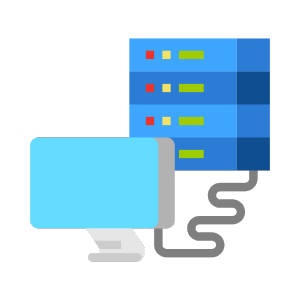 Server & Workstation
Server & Workstation Máy chủ - Server
Máy chủ - Server
 Màn hình máy tính
Màn hình máy tính Phụ kiện-Âm thanh
Phụ kiện-Âm thanh Sạc, cáp
Sạc, cáp
 Âm thanh
Âm thanh













